System Center 2012 Virtual Machine Manager (часть 9) — введение в консоль — сегмент G
- System Center 2012 Virtual Machine Manager (часть 11) — введение в консоль — сегмент I
Краткое резюме
Прежде чем мы начнем, давайте сделаем краткий обзор, чтобы сориентироваться. На рис. 1 показано главное окно, которое появляется при запуске консоли VMM 2012. Мы продолжаем исследовать рабочее пространство библиотеки. В предыдущей части этой серии мы рассмотрели все параметры высокого уровня, доступные в библиотеке. Здесь мы рассмотрим каждый пункт меню, чтобы у вас была удобная ссылка на случай, если вы не уверены, что что-то делает.
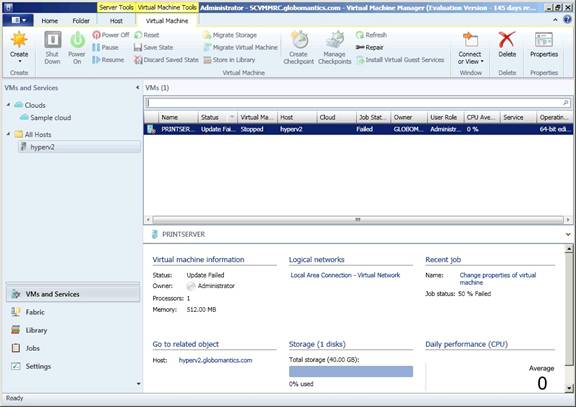
Рисунок 1: Общая картина
Вкладка «Главная»: Шаблоны (Библиотека)
Как мы обычно делаем с новой панелью чудес, мы начнем с вкладки «Главная» и изучим, что в нашем распоряжении. Вкладка «Главная» для элемента «Библиотека» показана на рис. 2.

Рис. 2. Вкладка «Главная библиотека»
Создать шаблон службы
Шаблон службы можно использовать для упрощения развертывания одноуровневых или многоуровневых приложений. Принимая во внимание, что мы все больше и больше движемся к миру, ориентированному на приложения, это шаг в правильном направлении. На рисунке 3 вы можете увидеть, что произойдет, если вы решите создать новый шаблон службы.
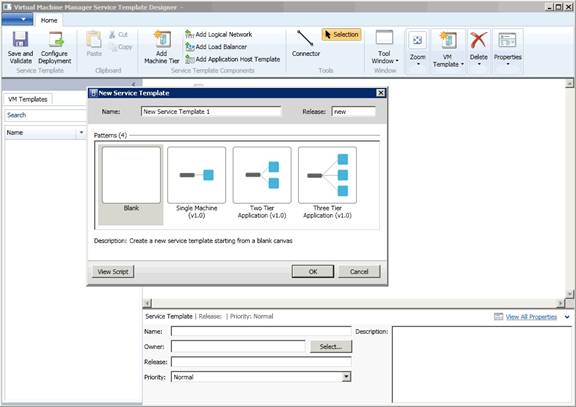
Рисунок 3: Создание нового шаблона службы в SCVMM
Создать шаблон виртуальной машины
Во многих организациях существует стандартная конфигурация, которая используется для максимально возможного количества виртуальных машин. Это особенно верно, когда на виртуальных машинах размещаются кластерные службы и тому подобное. С помощью кнопки «Создать шаблон виртуальной машины» вы можете создать новый шаблон виртуальной машины, используя либо существующий виртуальный жесткий диск, либо шаблон, либо выбрать существующую виртуальную машину и создать на ее основе шаблон. В ходе этого процесса вы можете вносить изменения в конфигурацию оборудования, устанавливать настройки операционной системы по умолчанию, управлять информацией о развертывании приложений и т. д.
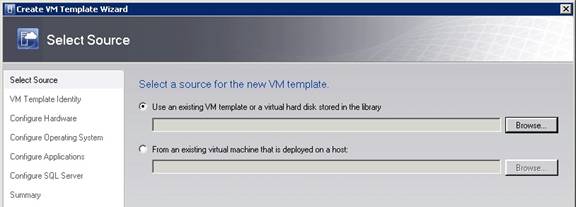
Рисунок 4. Создание шаблона виртуальной машины
Создавать
В пункте меню «Создать» вы можете создать несколько различных типов профилей, которые можно повторно использовать для оптимизации процесса развертывания новых виртуальных машин. Вот посмотрите на различные типы профилей, которые можно создать:
- Профили приложений. Позволяет администратору автоматизировать развертывание приложений Server App-V, веб-приложений или приложений уровня данных SQL Server. Вы также можете использовать профиль приложения для запуска скриптов.
- Профили возможностей. Используется для определения наборов возможностей, разрешенных в конкретном элементе. VMM 2012 поставляется с тремя уже определенными профилями возможностей — Hyper-V, Xen Server, ESX Server. Например, профили возможностей Hyper-V и vSphere помогают администраторам понять, какие существуют ограничения.
- Профили гостевой ОС. Профиль гостевой ОС позволяет администратору указать элементы уровня ОС, которые должны быть назначены машине. Такие элементы могут включать имя компьютера, пароль администратора, ключ продукта, роли, функции и многое другое.
- Аппаратные профили. Каждая виртуальная машина имеет уникальную аппаратную конфигурацию, как и любая физическая машина. Вы можете создать профиль оборудования, указывающий виртуальное оборудование, которое должно быть включено в виртуальную машину, чтобы удовлетворить потребности предполагаемой рабочей нагрузки. Этот профиль может включать количество виртуальных процессоров, объем оперативной памяти, сетевую конфигурацию и многое другое.
- Профили хостов. Профиль хоста используется для автоматизации развертывания новых хостов (преобразование физического сервера в хост Hyper-V). Профили хоста могут включать расположение используемого образа операционной системы, а также параметры конфигурации оборудования и операционной системы. Профили хоста можно использовать для развертывания только тех операционных систем, которые поддерживают использование файлов VHD, поэтому вам необходимо использовать Windows Server 2008 R2 или более позднюю версию.
- Профиль SQL-сервера. Профиль приложения SQL Server обеспечивает более быстрое развертывание SQL Server и включает информацию, включая имя экземпляра SQL Server, учетные записи администратора SQL Server и режим безопасности (Windows или SQL или оба).
Добавить сервер библиотеки
Ваша среда VMM может включать несколько библиотечных серверов. Используйте эту кнопку, чтобы добавить в среду дополнительный библиотечный сервер.
Импорт шаблона
Импортируйте новый шаблон в VMM. Шаблон — это XML-файл, содержащий всю информацию, необходимую для создания нового шаблона службы или виртуальной машины.
Импорт физических ресурсов
Бывают случаи, когда вам потребуется доступ к тем же ресурсам, что и в физическом мире. Один из таких случаев возникает, когда вам нужно получить доступ к файлу ISO, например, для установки операционной системы или приложения. Вот где пригодится возможность импорта физического ресурса в VMM. Хотя файл ISO едва ли можно назвать физическим ресурсом, VMM рассматривает его как единое целое и позволяет добавить его в библиотеку для общего и более простого использования в управляемой среде.
Использование таких ресурсов также имеет значение в деятельности по самообслуживанию, связанной с VMM.
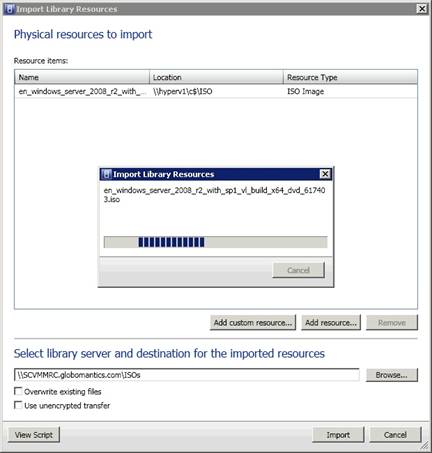
Рис. 5. Импорт физического ресурса в VMM 2012
Экспорт физических ресурсов
Иногда у вас может быть ресурс в библиотеке, который вы хотели бы использовать в другом месте. В этом случае вы можете экспортировать ресурс и разместить его в выбранном вами месте.
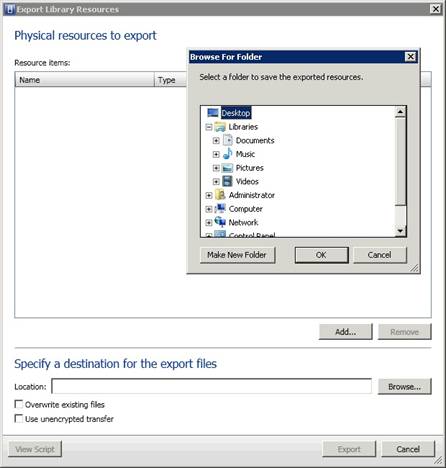
Рисунок 6. Экспорт физических ресурсов из VMM
Настройки библиотеки
Большинство объектов в VMM 2012 имеют связанные параметры, которые можно настраивать по мере необходимости. Для библиотечного объекта вы можете установить интервал, с которым файлы на библиотечном сервере индексируются, как показано ниже на рис. 7.
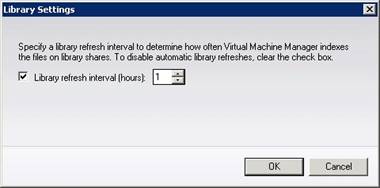
Рис. 7. Установка параметров интервала обновления библиотеки
PowerShell
Несколько лет назад Microsoft выпустила PowerShell и распространила этот язык сценариев практически на все свои новые продукты. PowerShell позволяет администраторам писать сценарии, которые могут автоматизировать административные функции. Щелкните значок PowerShell на вкладке «Главная», чтобы открыть командное окно PowerShell.
Работа
VMM работает, создавая задания, результаты которых в конечном итоге сообщаются администратору. На рисунке 8 вы можете увидеть, что происходит, когда вы нажимаете кнопку Jobs. Он делает именно то, что должен!
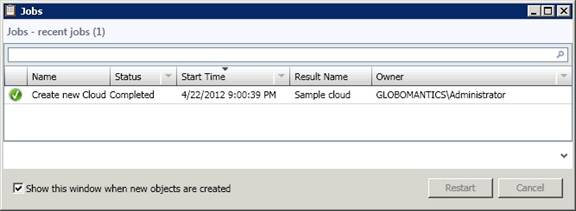
Рисунок 8: Список текущих и недавно запущенных заданий
PRO
Если вы включили оптимизацию производительности и ресурсов (PRO) в VMM 2012, значит, вы успешно соединили свою реализацию VMM с работающим экземпляром System Center 2012 Operations Manager, чтобы разблокировать дополнительные возможности. В более ранних версиях VMM и SCOM PRO была необходима для выполнения операций, которые многие считают базовыми, особенно тех, которые исходят от VMware. В VMM 2012, когда настроен PRO, вы увидите советы PRO, которые помогут вам добиться большего успеха.
Профили приложений (вкладка «Главная»: «Профили»)
Когда выбран профиль приложения, в верхней части экрана появляется вкладка «Профили приложений», которая предоставляет вам несколько простых инструментов управления, связанных с профилями приложений. Наибольший интерес представляет кнопка «Свойства».
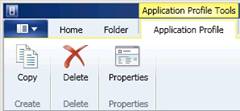
Рис. 9. Вкладка «Инструменты профиля приложения»
При нажатии кнопки «Свойства» свойства выбранного профиля приложения откроются для редактирования администратором.
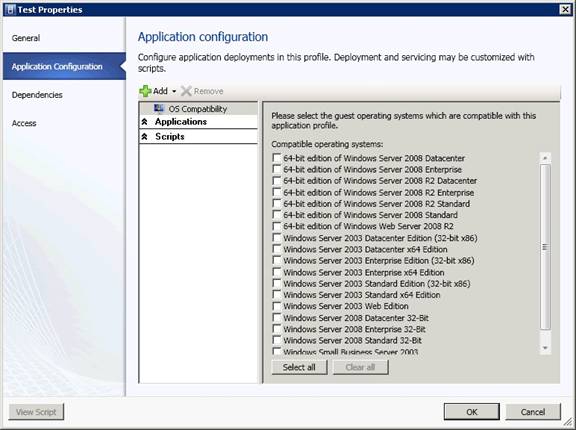
Рисунок 10: Настройка профиля приложения
Профили возможностей (вкладка «Главная»: «Профили»)
Если у вас выбран параметр «Профили возможностей», вы заметите, что в верхней части экрана появляется еще одна вкладка меню. На этой вкладке есть параметры для управления профилями возможностей.
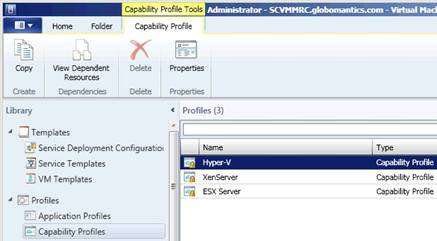
Рис. 11. Вкладка «Профиль возможностей»
Пункт «Свойства» представляет здесь настоящий интерес. Когда вы выберете этот элемент, откроется редактор профиля возможностей, как показано ниже.
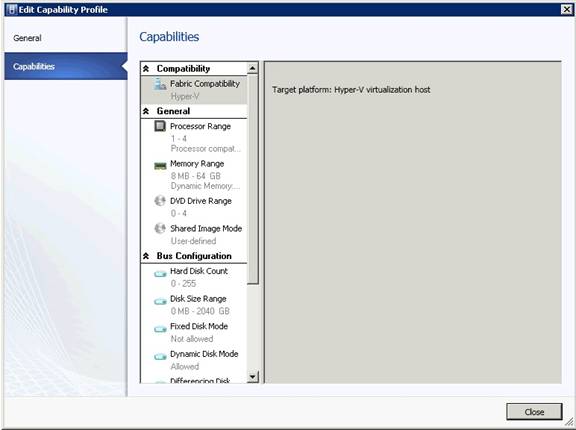
Рисунок 12: Редактор Capability Profile для профиля Hyper-V
Я не буду рассматривать каждую вкладку профиля, которая добавляется в окно при выборе профиля. Вы увидите все параметры профиля в действии в других частях этой серии.
- System Center 2012 Virtual Machine Manager (часть 10) — введение в консоль — сегмент H
- System Center 2012 Virtual Machine Manager (часть 11) — введение в консоль — сегмент I